
时间:2020-09-14 08:38:30 来源:www.win10xitong.com 作者:win10
我们现在的电脑基本都是安装的win10系统,有时候总会遇到一些奇怪的问题,今天小编就遇到了Win10创意者更新的问题,我们发现还是有很多用户会碰到Win10创意者更新的情况。万一现在身边没有人帮忙,那我们自己试着来解决吧,今天小编按照这个步骤就处理好了:1、点击左下角的系统按钮,在点击页面中的系统;2、进入设置以后的界面即可很快速的解决了。如果看得不是很懂,没关系,下面我们再一起来彻底学习一下Win10创意者更新的解决方法。
具体方法如下:
1、点击左下角的系统按钮,在点击页面中的系统;
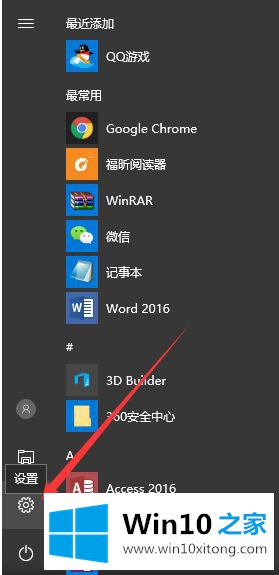
2、进入设置以后的界面;
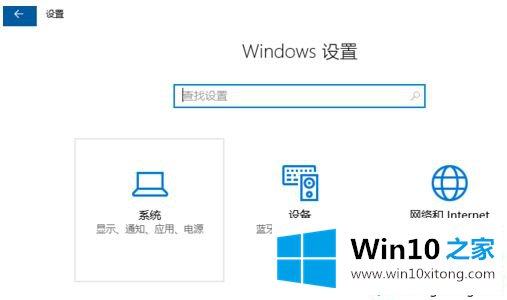
3、在Windows 设置的输入框中输入Windows,然后找到windows更新设置,单击进入;
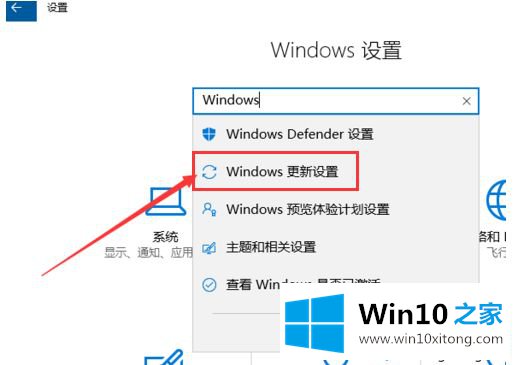
4、进入windows更新后,单击“是,显示具体方法”;
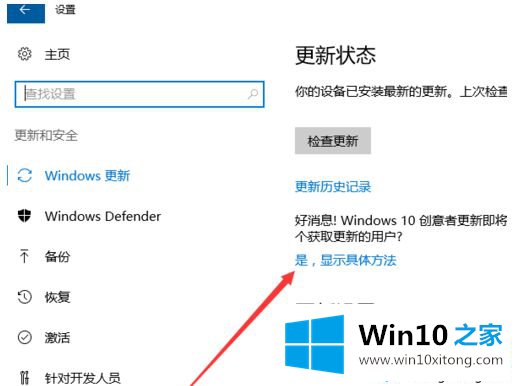
5、进入网站后点击“请转到软件下载网站”;
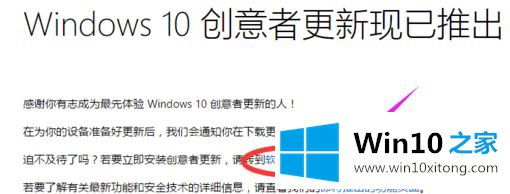
6、进入后点击“立即更新”,下载更新软件,下载完成后直接双击运行,进行更新。
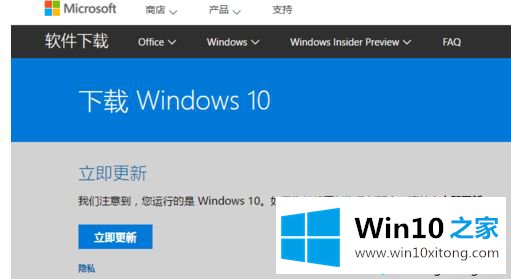
上述就是升级更新win10创意者的方法,感兴趣的用户可以一起来体验看看。
以上内容就是今天的全部教程了,Win10创意者更新的解决方法就给大家说到这里了。还没有学会的网友可以再多阅读几次上面的内容,按照方法一步一步的做,就可以解决的。最后希望多多支持本站。